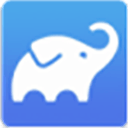应用标签
应用介绍
蓝莓投屏app是一款简单易用的手机端投屏软件,其主要功能是将手机屏幕上显示的内容原样输出到大屏幕上。若搭配电视接收端使用,则可在电视上显示手机内容。该软件不仅支持优酷、爱奇艺、腾讯视频等视频APP的投屏,还支持极品飞车、王者荣耀、光遇等游戏的投屏。无论是视频、游戏还是图片,各种精彩内容都可以通过投屏方式在大屏上呈现。使用蓝莓投屏app时,用户需确保手机与接收端处于同一网络下,并输入正确的投屏码,即可享受快捷的投屏功能。
软件特色
1. 自动搜索局域网内的设备,一键实现投屏。
2. 输入投屏码,精准实现投屏。
3. 支持安卓5.0以上手机镜像屏幕。
4. 接收设备需安装AirCast TV。
功能介绍
手机屏幕投屏:支持苹果手机Airplay镜像/安卓手机屏幕同屏视频。
App投屏:优酷、爱奇艺、B站等视频App使用DLNA投屏。
电脑屏幕投屏:一键将电脑桌面同屏,超低延迟。
Windows接收端:将iPad/iPhone屏幕投射到电脑中。
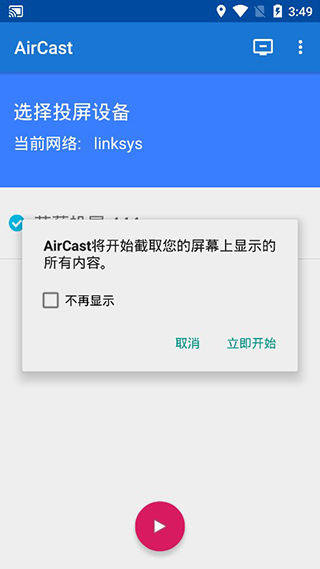
安卓投屏到电脑 - 使用scrcpy
scrcpy通过adb调试的方式将手机屏幕投到电脑上,并可通过电脑控制您的Android设备。它支持通过USB连接或通过Wi-Fi连接(类似于隔空投屏),且无需任何root权限,也不需要在手机上安装任何程序。scrcpy适用于GNU/Linux、Windows和macOS。
1. 功能特性:
- 简洁(原生,仅显示设备屏幕)
- 性能(30~60fps)
- 质量(1920×1080或以上)
- 低延迟(35~70ms)
- 启动时间短(显示第一张图像约1秒)
- 非侵入性(设备上没有安装任何东西)
此项目为开源项目。
2. 使用要求:
- Android设备至少需要API 21(Android 5.0以上版本)
- 确保在您的设备上启用了adb调试
- 在某些设备上,您可能还需要启用其他选项以使用键盘和鼠标控制它。
adb调试的开启方法:在手机系统版本上多次点击,例如我用的是MIUI10,开启方法是 “设置”->“我的设备”->“全部参数”->点击7下MIUI版本,开启“开发者选项”。然后在 “设置”->“更多设置”->“开发者选项” 中同时开启 USB调试 和 USB调试(安全设置)。
3. 使用电脑连接手机:
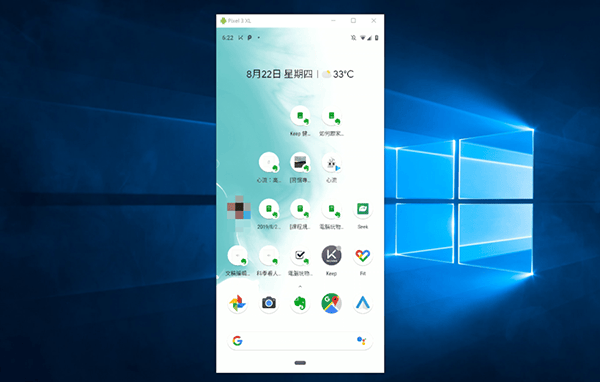
在Android手机中打开了USB调试后,我们即可在电脑中使用adb进行调试。首先下载scrcpy,可去releases下载最新版本,下载地址:[https://github.com/Genymobile/scrcpy/releases](https://github.com/Genymobile/scrcpy/releases)。使用USB进行连接,此方式推荐使用,相对更加流畅。手机通过USB连接到PC上,首次连接会弹出是否信任该电脑,点击“始终信任”即可。